CAD旋转符号是为了满足设计中旋转要求而设置的一种专业符号。那么,你知道机械CAD软件中如何快速标注旋转符号么?本文小编就来给大家分享一下浩辰CAD机械软件中标注CAD旋转符号的详细操作步骤吧!
1、首先打开浩辰CAD机械软件,然后在命令行输入:XZD,点击回车键;或者是在菜单栏中点击【浩辰机械】—【符号标注】—【旋转符号】。如下图所示:
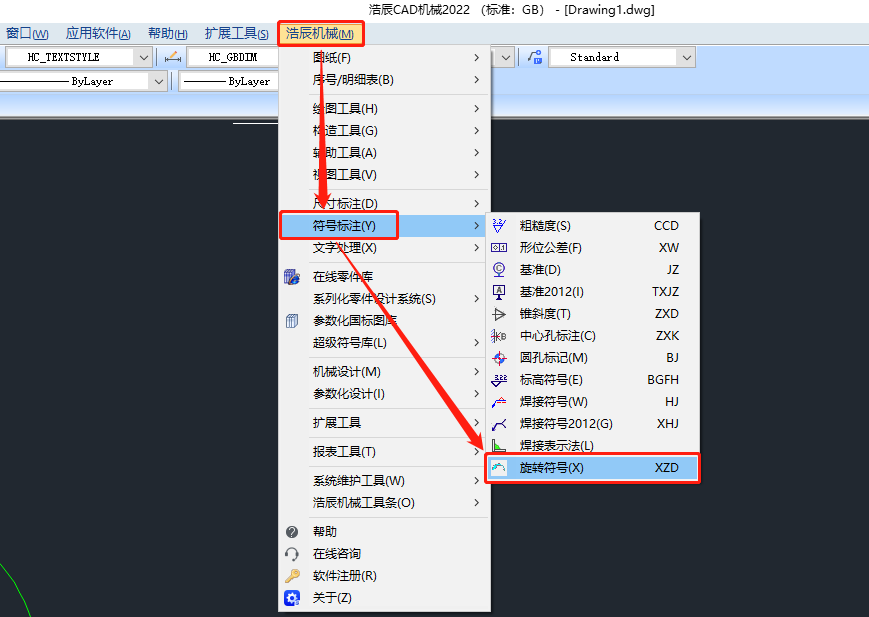
2、执行命令后,系统会自动弹出【旋转符号】对话框,在其中输入要标注的角度,设置标注文字高度、颜色、样式,设置符号半径、颜色,设置好各项参数后点击【确定】按钮。
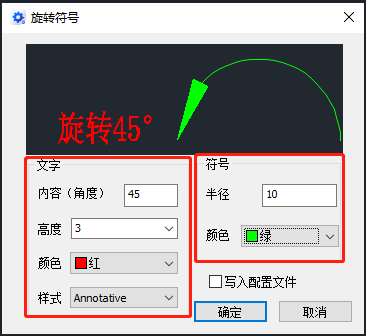
注意:如果勾选了【写入配置文件】,系统将会记忆此次旋转符号的设置,下次调用该命令时就是此次设置的结果。
3、最后根据系统提示在图纸中指定标注位置(可连续标注,直至点击回车键结束命令)即可完成CAD旋转符号标注。如下图所示:
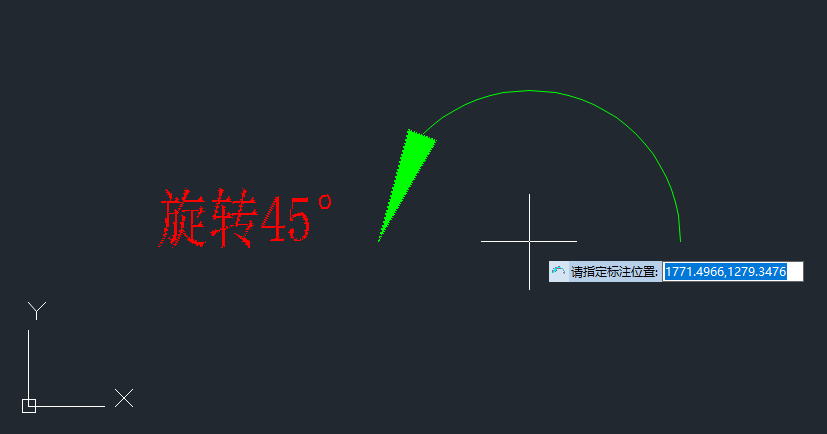
本篇机械CAD教程小编给大家分享了浩辰CAD软件中标注CAD旋转符号的详细操作步骤,你学会了吗?更多CAD实用技巧小编会在后续的教程文章中给大家逐一讲解,对此感兴趣的设计师小伙伴们一定要关注浩辰CAD官网教程专区哦!

2024-03-18
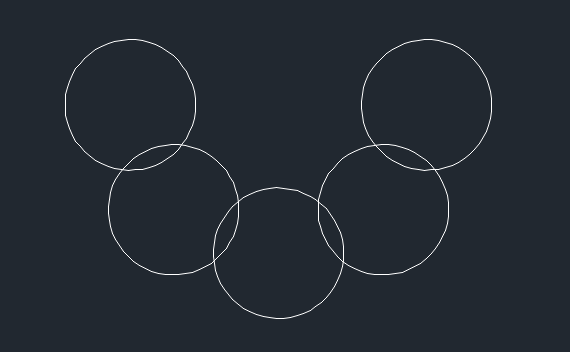
2024-03-11

2023-06-05

2022-06-08

2022-05-25

2022-05-18

2022-01-19

2021-08-16

2021-08-02

2021-07-09

2019-11-26
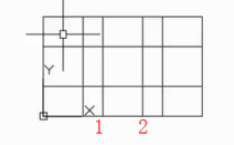
2019-11-26
